【Wise Program Uninstaller便携版下载】Wise Program Uninstaller卸载工具便携版 v3.1.1 电脑正式版
时间:2024/12/22作者:未知来源:三度网教程人气:
软件介绍
Wise Program Uninstaller便携版是一款强大的第三方软件卸载工具,可以安全卸载,删除软件,对顽固软件也有效,软件的功能比系统自身的添加或删除程序要强大得多,是一种绿色软件,同时,它还有亲密的程序搜索功能,可以帮助你快速找到不必要的程序并删除,即使是软件的相关文件夹和注册表,都将完全卸载干净,十分强大。
Wise Program Uninstaller便携版提供了安全卸载,程序修复,强力卸载以及删除条目等几项主要功能,非常适合用来对付那些卸载后有残留或者无法卸载的软件,可谓完美卸载不留痕迹。有需要的快来下载体验吧!
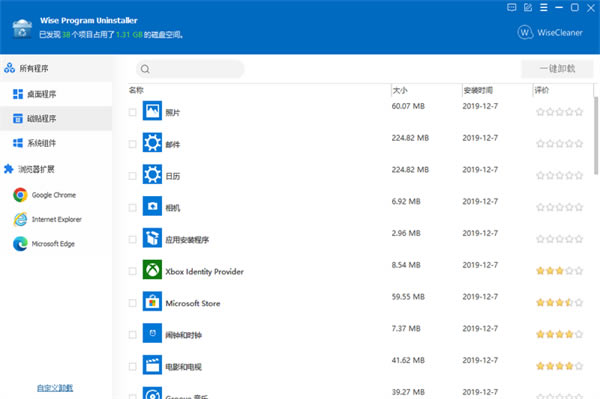
软件特色
干净彻底的卸载软件
Wise Program Uninstaller是卸载Windows应用程序的最佳解决方案。它具有界面直观,操作简单易用特点,能够快速且彻底的卸载应用程序。其强大的残余项扫描引擎可以在卸载完成后找出并删除该应用程序残留在系统中的文件,文件夹和注册表项,确保该应用程序从你的系统中完全清除。
强制卸载、移除
对于某些特殊的,或者是自卸载程序损坏或缺失的程序,是无法通过常规方式卸载的,Wise Program Uninstaller的“强制卸载”可以轻松的处理。它将扫描系统中指定程序的所有文件和文件夹以及注册表键,然后彻底删除它们,就像从来没有安装过一样。
自定义卸载删除未列出的程序
某些特殊的程序,即使我们是通过正常的方式安装,但是也没有在 控制面板 > 程序和功能 或 Windows设置 > 应用程序 中列出来。 因此,这些程序就无法使用常规方式卸载和删除。 Wise Program Uninstaller 的自定义卸载功能支持卸载这些未列出的程序。 您只需要选择程序所在的文件夹,然后自定义卸载将自动搜索并删除相关文件和注册表项。
批量卸载不需要的浏览器扩展程序
卸载长期不用的或无用的浏览器扩展程序和插件,可以有效加快浏览器的启动速度,减少对系统资源的占用,提高系统运行速度。
Wise Program Uninstaller 支持批量卸载 Microsoft IE、Microsoft Edge、Mozilla Firefox 和 Google Chrome 的扩展程序、插件和附加组件(包括 BHO)。
提示:请在卸载扩展程序之前禁用或关闭浏览器中的账户同步。
方便快捷的右键菜单
可以将“使用WPU卸载”添加到系统右键菜单里面,需要卸载某个程序时,只需要在该程序的图标上呼出右键菜单,选择“使用WPU卸载”就可以在不打开Wise Program Uninstaller的情况下快速卸载程序。
完全免费且完美兼容Windows 11
Wise Program Uninstaller是一个完全免费的软件,它可以帮你彻底卸载应用程序无论是32位还是64位。无论你的电脑是笔记本还是台式机,无论你的系统是Windows 11,Windows 10,Windows 8/8.1,Windows 7,或者是Windows Vista,甚至是Windows XP,Wise Program Uninstaller都能够完美运行。
软件功能
1、带有搜索过滤。如果安装的软件很多,想要卸载掉其中的一个会让你寻找很长时间,而使用贴心的搜素功能会省心的多。
2、带有统计功能。你可以非常直观的看到已安装了多少软件,一共占用了多少硬盘空间。
3、直观的使用界面,所有功能都集中在同一个界面中。
4、右键集成搜索菜单。这样一来就可以在google中快速搜索和软件有关的信息了。
5、会显示每个软件的体积、安装日期和版本。
6、使用右键可以打开和软件相关的注册表项。
7、带有安全卸载和强制卸载两种功能。前者会尽可能的调用软件自带的卸载程序,使用这种方式是最稳定和安全的。而后者则会使用Wise Program Uninstaller自带的算法分析和软件有关系的注册表和文件。
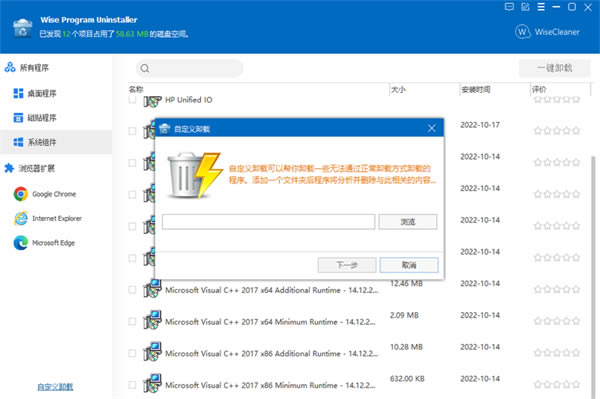
软件亮点
Wise Program Uninstaller提供两种删除模式 - 安全和强制。
在第一种情况下,程序在正常条件下进行,系统没有失败的风险。
强制删除,硬技术用于删除相应的程序,其中包含可能保留标准删除的所有相关文件和注册表项。
在这种情况下,系统错误是可能的,但所选程序的所有元素都将被删除。
此外,如果您确定永远不能删除它,则可以从应用程序列表中删除程序条目。
安装步骤
1、在本站下载最新安装包,按提示安装
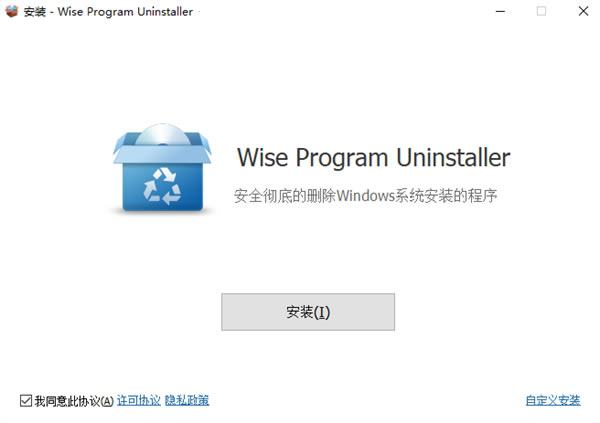
2、安装进行中,完成即可使用
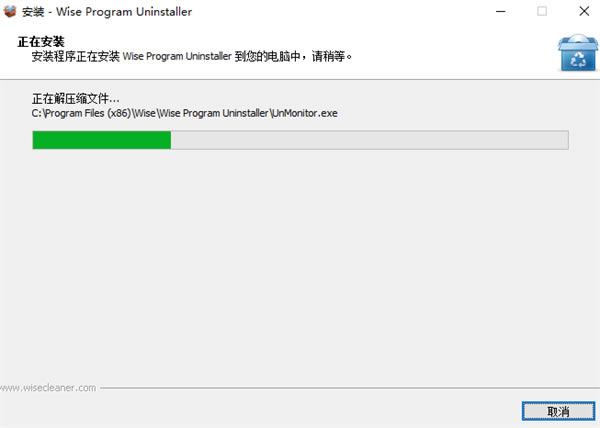
如何使用Wise Program Uninstaller从PC上卸载程序
1、启动Wise程序卸载程序
Wise Program Uninstaller在启动后会显示所有已安装的应用程序。拖动右侧的滚动条,找到要删除的应用程序,或在搜索框中键入应用程序名称(关键字)以快速找到该应用程序。
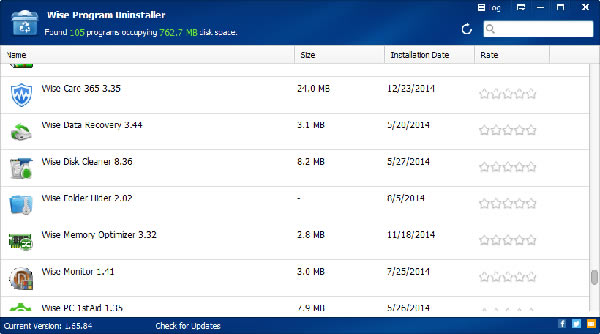
2、选择并删除该应用
选择您要删除的应用程序,然后单击“安全卸载”按钮,然后单击“是”确认卸载。该应用程序将自动从您的计算机中删除。
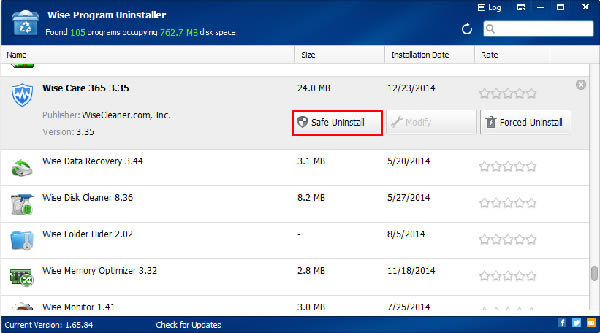
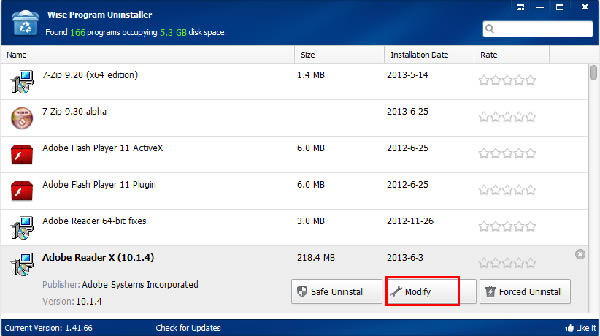
3、删除剩菜剩饭
卸载完成后,Wise Program Uninstaller将搜索应用程序的剩余部分(注册表项,文件和文件夹)。请仔细检查列表,然后单击“删除”以确认删除。
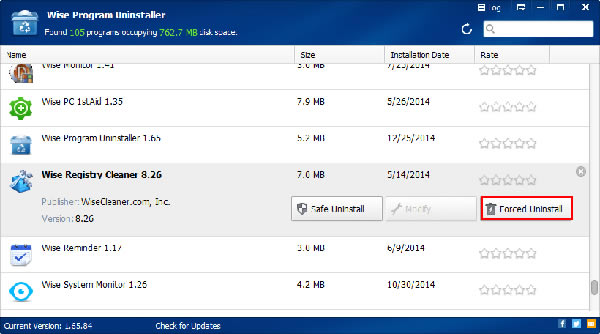
Wise Program Uninstaller与其他同类卸载软件的区别与优势
1、干净彻底:它的残余项扫描引擎可以在卸载完成后找出并删除该应用程序残留在系统中的文件,文件夹与注册表项,确保该应用程序从系统中完全清除。
2、强制卸载、移除:对于某些特殊的,或者是自卸载程序损坏或缺失的程序,是无法通过常规方式卸载的,Wise Program Uninstaller的强制卸载可以容易的处理。
3、快速定位需要卸载的程序:软件直观明了的界面设计,可以按名字,大小,日期及评价,对已安装的程序重新排序,快速找到需要卸载的程序;也可以输入程序名字作为关键词实现快速定位。
4、方便快捷的右键菜单:可以将使用WPU卸载添加到系统右键菜单里面,需要卸载某个程序时,只需在该程序的图标上呼出右键菜单,选择使用WPU卸载就可以在不打开Wise Program Uninstaller的情况下快速卸载程序。
5、免费且完美兼容Windows系统:完全免费,支持Windows 10,Windows 8/8.1,Windows 7,或者是Windows Vista,甚至是Windows XP。
6、软件的使用非常简单,启动会自动检测系统中的软件目录,如果你不需要哪个软件就可以点击安全卸载或者强制卸载,前者是调用软件自带的卸载程序并执行注册表清理等工序,而后者则专用于自带卸载程序失效的情况下使用。
下载地址
- PC版
关键词: Wise Program Uninstaller便携版下载 Wise Program Uninstaller下载 Wise Program Uninstaller卸载工具